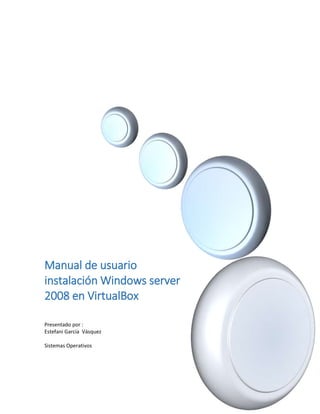
Windows instalacion-
- 1. Manual de usuario instalación Windows server 2008 en VirtualBox Presentado por : Estefani García Vásquez Sistemas Operativos
- 2. 1. Descarga Oracle VM VirtualBox 5.0.8 2. Descargar la imagen ISO de Windows server 2008 3. Una vez descargado Oracle VM VirtualBox, iniciamos inicializándolo para proceder a la respectiva instalación. 4. Empezada la instalación, nos aparecerá una ventana de bienvenida, damos clic en el botón “Next”. 5. Luego encontramos una ventana de configuración, dejamos todo predeterminado como aparece y damos clic en el botón “Next”. 6. Click en “Next”. 7. Nos pide permiso para proceder a la instalación, damos clic en el botón “Yes” 8. Nos aparece la ventana listo para instalar y procedemos dando clic en el botón “Install” 9. Nos aparecerá un cuadro de advertencia para la instalación y damos clic en permitir 10. Esperamos que instale
- 3. 11. Una vez termina la instalación aparece una ventana indicando la finalización de la instalación y damos clic en el botón “Finish” 12. Luego visualizamos la ventana de la aplicación 13. Procedemos a crear una máquina virtual 13.1. Damos clic en el botón izquierdo superior llamada “Nueva” 13.2. Aparecerá una ventana donde pedirá los siguientes campos: “Nombre (Nombre de la máquina virtual ) ” Tipo de máquina (Escogemos la que vayamos a instalar) Versión y procedemos a dar “Next”
- 4. 13.3. Escogemos el tamaño de la memoria, no puede exceder lo que aparece sombreado con verde 13.4. Escogemos el tamaño del disco duro y elegimos la opción crear disco duro virtual y damos “Next” 13.5. Tipo de archivo
- 5. 13.6. Almacenamiento en unidad de disco duro físico, escogemos la opción reservado dinámicamente y damos “Next” 13.7. Ubicación del archivo y tamaño y damos “Next”
- 6. 13.8. La aplicación nos lleva a la ventana principal 13.9. Damos clic en configuración y escogemos almacenamiento, luego damos en controlador IDE y escogemos el disco vacío. Luego nos vamos a la parte de atributos y seleccionamos la unidad óptica y escogemos la opción archivo óptico visual 13.10. Buscamos la ubicación de la imagen ISO y damos en el botón abrir y luego aceptamos. 13.11. Por último damos clic en el botón “Iniciar”. 14. Nos aparecerá el menú de instalación del SO.
- 7. En esta opción vamos a introducir el idioma, nuestra ubicación y la configuración de nuestro teclado. Ahora le presionamos en instalar ahora para empezar la instalación.
- 8. Cuando nos pida el serial lo omitiremos y no lo ingresaremos, este lo podemos ingresar después de haber instalado el sistema. Ahora nos pedirá que edición de Windows vamos a escoger.
- 9. Nos muestra 6 opciones diferentes unas que dicen instalación completa e instalación server la completa viene con todas las opciones predeterminadas del sistema y con el modo gráfico y la server core el usuario le da las opciones que el necesite y viene con el modo texto. La standard es la más sencilla se usa para cosas pequeñas, páginas web o cyber cafes. La Enterprise tiene más herramientas, mas envíos de datos, se utiliza en empresas para el envió de datos entre computadoras o impresiones a distancia. Y la datacenter es la más completa, se usa en empresas grandes con bases de datos grandes y excelentes servidores. En esta aceptaremos los términos de la licencia
- 10. En esta vamos a decir que tipo de instalación queremos seleccionamos personalizada. Ahora le asignamos el espacio al disco.
- 11. Ya empezó la instalación esperamos que el equipo se reinicie varias veces y nos muestre en el escritorio de Windows server. El sistema nos pedirá que coloquemos la contraseña para poder iniciar sesión por primera vez.
- 12. Ahora ingresaremos la contraseña dos veces debe tener una mayúscula, debe tener caracteres y números y un minimo de 10 caracteres. Le damos enter y nos mostrara que se encuentra preparando el escritorio.
- 13. Luego que salio el escritorio de Windows server nos mostrara las configuraciones del sistema podemos elegir que aparezcan cada vez que iniciamos sesión o que no.